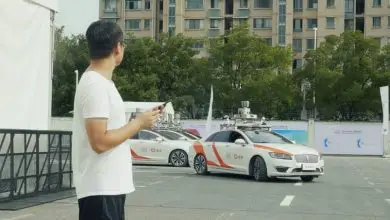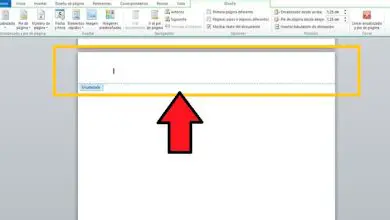Come aprire un account Skype gratuito con semplici passaggi
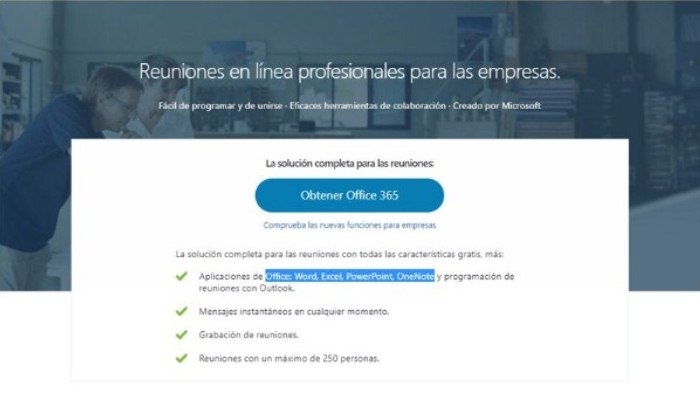
Skype è uno dei migliori strumenti di comunicazione che abbiamo oggi. È stato creato da Microsoft e unito a Outlook e Hotmail per diversi anni, la sua facilità di chattare con altre persone, così come le chiamate vocali e video, sono punti favorevoli che l’hanno resa l’opzione preferita di molte persone. Scopri qui come aprire un account Skype, continua a leggere!
C’è chi ancora non sa come funziona questa app o non ha nemmeno accesso ad essa. Ecco perché in questo post spiegheremo passo dopo passo come aprire un account Skype gratuito in questa guida completamente aggiornata. Spiegheremo il processo di creazione di un account utente e anche come utilizzare Skype for Business o per le aziende e come chiudere un account.
Come aprire un account Skype per PC e Smartphone?
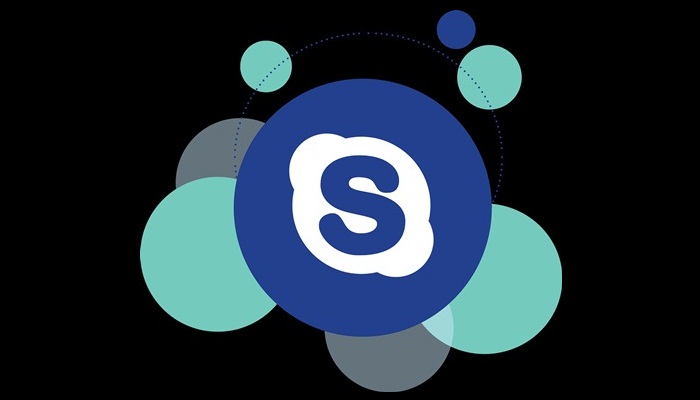
Che tu abbia un computer, un PC, un telefono Android o uno Smartphone Apple o Android, con queste informazioni che ti forniamo, non avrai problemi ad iniziare il programma che conta milioni di persone che lo utilizzano in ogni momento. Diamo ora un’occhiata alle cose più importanti da tenere a mente quando ti iscrivi e inizi a utilizzare Skype. Non perdere i dettagli, ne vale la pena!
Per poter ricevere ed effettuare chiamate vocali sia nazionali che internazionali, senza dubbio lo strumento migliore al momento è Skype, ci sono milioni di persone in tutto il mondo che utilizzano questa app ogni giorno per scambiarsi informazioni tramite chat, inviare foto e immagini, condividi video con familiari e conoscenti, la cosa migliore è che puoi effettuare videochiamate da qualsiasi parte del mondo.
Se sei interessato a utilizzare questo servizio, sentiti libero di aprire un account Skype gratuito e iniziare a utilizzare lo strumento. Vediamo cosa fare
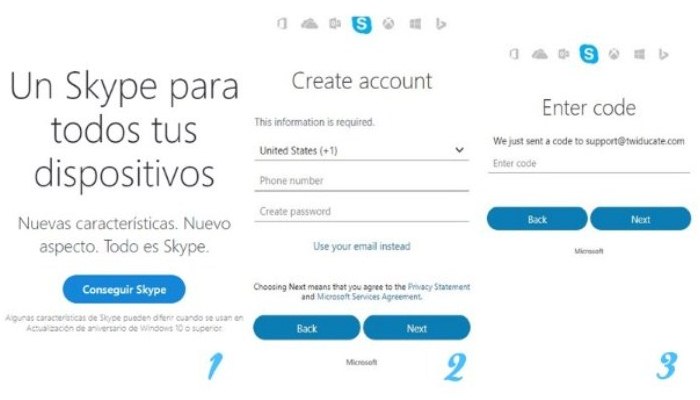 1- Scarica e installa Skype
1- Scarica e installa Skype
Per i computer
- Se vuoi iniziare a usare Skype, devi scaricarlo per installarlo. Se utilizzi un PC, Mac o Windows, devi accedere al sito web di Skype aggiungendo l’URL skype.com nel tuo browser preferito.
- Dopo che sei dentro, devi fare clic su dove dice Ottieni Skype. Verrà quindi aperto Windows Store, lo store Microsoft, in modo da poter continuare a scaricare e installare questo software.
- Nella nuova finestra, fai semplicemente clic su «Ottieni» per avviare il download e continuare l’installazione automaticamente.
Scarica il software Skype per Windows
Per telefoni Android e iOS
Se utilizzi un cellulare, devi recarti nello store (App Store su iOS e Google Play su Android), scrivere il nome «Skype» nella barra di ricerca e selezionare il primo risultato che compare. Dopo essere entrati, premere «Installa» in modo che l’applicazione venga installata automaticamente sul telefono cellulare. aprire un account skype
2- Avviare l’applicazione
Ora che hai scaricato il programma ufficiale, dovresti continuare con quanto segue. Dopo averlo installato sul tuo computer o dispositivo mobile, avvia l’app Skype. Quando è aperto, fai clic sull’opzione «Crea account» per avviare la registrazione dell’utente. I seguenti passaggi sono molto simili sia per dispositivi mobili che per computer.
3- Inserisci il tuo telefono o indirizzo email
La prima cosa che devi fare nel processo di registrazione è inserire il tuo numero di cellulare. Puoi farlo e fare clic su «Avanti» per continuare, oppure selezionare l’ opzione «Utilizza invece il tuo indirizzo email «.
Se selezioni quest’ultima opzione, ti verrà richiesto di inserire il tuo account e-mail e la password in modo da poterti connettere in qualsiasi momento. Se non disponi di un indirizzo email, puoi richiederne uno facendo clic su » Ottieni un nuovo indirizzo email» appena sotto.
4- Aggiungi i dettagli
Dopo aver inserito una delle due opzioni offerte sopra, dovrai aggiungere un paio di dettagli in più per completare la tua dichiarazione di identità. Scrivi prima il tuo nome e poi il tuo cognome. Una volta terminato, fare clic sul pulsante «Avanti«.
Ok, ora ti verrà chiesto di inserire sia il paese in cui vivi che la tua data di nascita. Compilare nuovamente i parametri disponibili e fare nuovamente clic su «Avanti«.
5- Conferma il tuo account
Dopo aver seguito i passaggi precedenti, il team di Skype invierà un’e-mail alla tua casella di posta se decidi di continuare la registrazione con la tua e-mail, o un messaggio con un codice sul tuo cellulare se decidi di utilizzare il tuo numero per registrarti.
- Nel primo caso, vai al tuo indirizzo email, apri il messaggio che hai appena ricevuto e copia il codice che ti è arrivato, così potrai inserirlo nella finestra di Skype. Dopo averlo fatto una volta, fai clic su «Avanti«. Se non vedi l’e-mail, controlla la tua cartella spam, a volte e-mail come questa finiscono lì.
- Ora, nel secondo caso, prendi il codice che ti hanno inviato e inseriscilo nell’apposita casella in Skype. Una volta scritto, fare clic su «Avanti«.
6 – Completa il processo
Ora apparirà un’immagine con un insieme di lettere e numeri che devi scrivere nello spazio previsto. È molto importante rispettare l’uso delle lettere maiuscole e minuscole. Fallo e fai clic su «Avanti» per passare al passaggio successivo.
7- Conto registrato!
Questa è l’ultima cosa quando provi ad aprire un account Skype e hai ufficialmente completato il processo di creazione di un account Skype. L’app ora ti chiederà di scegliere il tipo di tema che desideri, di impostare la tua immagine del profilo, di testare le impostazioni audio per assicurarti che il microfono e gli altoparlanti siano in buone condizioni e infine la fotocamera per le videochiamate. Configurazione di base, oltre a ciò di cui hai bisogno per assicurarti che funzioni correttamente.
Segui questi passaggi e, oltre ad avere il tuo account attivo e funzionante, sei pronto per iniziare ad aggiungere amici e contatti in modo da poter comunicare con loro utilizzando questo strumento di messaggistica potente e facile da usare.
La versione web di Skype
Oltre a poter utilizzare Skype scaricando il suo software ufficiale sul tuo computer e utilizzando l’app per dispositivi mobili o tablet Android e iOS, ti offre un altro modo per utilizzare tutte le sue funzionalità da https: //web.skype.com tu puoi accedere alla versione web Skype e chattare o chiamare direttamente dal tuo browser web preferito senza dover scaricare programmi o app. Non dimenticare che i tuoi dati di accesso saranno sempre gli stessi su tutti i tuoi dispositivi.
Come si registra un account aziendale su Skype?
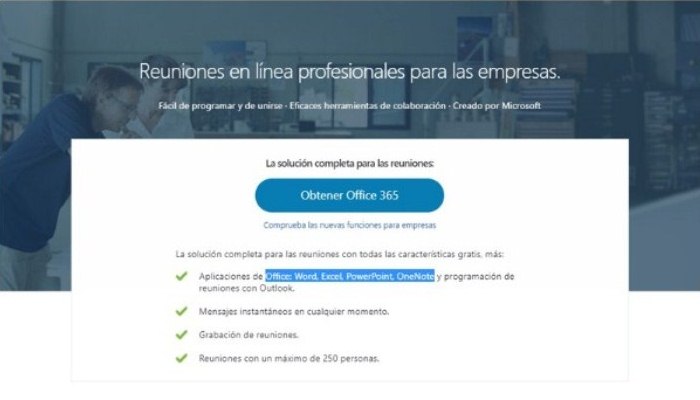
Oltre ad avere un account per l’utente domestico, Skype ha anche un aspetto professionale progettato per consentire ai dipendenti di utilizzare una serie di funzionalità speciali predisposte per un ambiente più esigente.
Ciò include la possibilità di registrare riunioni aziendali con un massimo di 250 utenti che condividono le applicazioni della suite Office come Microsoft Word, Excel, OneNote o PowerPoint. Inoltre, è compatibile con qualsiasi dispositivo e tutto questo avviene in tempo reale. Il suo nome è Skype for Business e devi avere Office 365 per usarlo.
Il punto è acquistare Office 365 se non ce l’hai. Attraverso il sito Web Microsoft è possibile accedere a questo prodotto ricco di funzionalità, nonché a molti altri prodotti che l’azienda mette a disposizione dei consumatori.
- Se l’hai già acquistato, devi entrare in Office 365 tramite il portale web office.com (devi avere un account Microsoft già creato) e poi entrare nel menu «Impostazioni» disponibile in alto nella pagina. Ora vai su «Impostazioni di Office 365«, quindi «Software» e poi «Skype for Business«.
- Una volta lì, seleziona la lingua più adatta a te, in questo caso lo spagnolo e la versione compatibile con il tuo sistema operativo (32 o 64 bit), e fai clic su «Installa».
- Il download del programma di installazione verrà avviato immediatamente e una volta completato, procedi all’installazione di Skype for Business eseguendo questo download sul tuo computer.
- Il processo di installazione è rapido e viene eseguito automaticamente. Quindi, una volta completato, l’utente deve solo eseguire lo strumento e inserire sia il proprio account che la chiave di Office 365 collegata. Fatto ciò, puoi iniziare a utilizzare la versione «business» di Skype.
Domande frequenti sulla creazione e la configurazione di un account Skype
Ora che sai come aprire un account Skype su tutte le piattaforme dove è possibile utilizzare questa fantastica app, ora dobbiamo vedere come puoi configurarla in modo che funzioni correttamente e senza errori, e ci sono anche alcuni elementi che spesso ripetuto nei nuovi le persone che muovono i primi passi su Skype.
Come posso recuperare la mia password Skype?
- Se non ricordi la tua password Skype, la prima cosa che devi fare è accedere all’applicazione e aggiungere l’account utente a cui vuoi accedere. Scrivilo nella sezione specificata e fai clic su «Avanti«.
- Bene, nella sezione che richiede la tua password, clicca dove dice «Ho dimenticato la mia password«.
- Microsoft chiederà quindi perché non riesci ad accedere. Scegli l’opzione che corrisponde alla tua situazione e fai clic dove dice «Avanti«.
- Ti verrà chiesto di inserire una stringa alfanumerica che appare nell’immagine. Devi farlo.
- Ti verrà quindi chiesto di inviare il codice di sicurezza all’account e-mail che hai collegato o a un numero di telefono designato. Seleziona quella che preferisci e, una volta accettata, scrivi una password che verrà inviata al luogo prescelto.
- Devi reimpostare la password inserendo due volte quella nuova che intendi utilizzare d’ora in poi. Ricorda che non dovresti darlo a nessuno e che non è bene che tu lo dimentichi. Questo completa il processo.
Come effettuare una videochiamata?
Per effettuare una videochiamata con qualsiasi utente che hai aggiunto ai tuoi contatti, la prima cosa che devi fare è accedere a Skype e selezionare la persona con cui vuoi parlare facendo clic sul suo nome nell’elenco dei contatti.
Nella finestra di registrazione della chat che si apre, fai clic sull’icona della videocamera in alto a destra dell’icona della videocamera per videochiamate Skype. Quindi Skype contatterà l’altra persona per dirle che stai tentando di effettuare una videochiamata e, quando accetta, la conversazione inizierà e potrai vederla dal vivo.
Se all’inizio non riesci a sentire nulla, assicurati di avere il volume dell’app alzato o, se non funziona, l’audio del tuo computer è attivo. Per terminare la chiamata, premere il pulsante «Termina chiamata«. In questo modo puoi riagganciare e terminare la videochiamata.
Come faccio a chiudere il mio account Skype?
Per chiudere il tuo account Skype, devi chiudere il tuo account Microsoft. Per fare ciò, la prima cosa che devi fare è inserirlo tramite il tuo browser web, accedendo all’URL login.live.com. Una volta lì, inserisci il tuo indirizzo email e il codice di accesso per accedere al menu principale.
- L’opzione in cui si chiude l’account è in qualche modo nascosta. Devi prima entrare nella sezione «Sicurezza» e poi cliccare su «Opzioni di sicurezza avanzate«.
- Nella lunga lista che apparirà in seguito, devi andare il più in basso possibile finché non trovi l’opzione «Chiudi il mio account«. Fare clic lì.
- Fare clic una volta su «Avanti«. Nella finestra successiva, seleziona tutte le caselle per poter esprimere il tuo accordo e comprensione e seleziona un motivo dal menu a discesa. Fai clic su «Segna account per la chiusura«.
- Vedrai la data in cui il tuo account verrà chiuso. Nel frattempo hai tempo per cambiare idea e registrarti nuovamente aprendo e compilando il form.